Äskettäin suuri joukko Warzone-pelaajia alkoi raportoida a Kehittäjävirhe 6634 ongelma, joka saa heidät käynnistymään kesken pelin. Vaikka tämän ongelman syy vaihtelee henkilöittäin, olemme koonneet joitain korjauksia, jotka osoittautuvat toimiviksi monille pelaajille. Kokeile niitä ja saat pelisi toimimaan heti.
Kokeile näitä korjauksia
Sinun ei ehkä tarvitse kokeilla niitä kaikkia. Aja yksinkertaisesti alaspäin, kunnes löydät sen, joka tekee tempun.
- Skannaa ja korjaa pelitiedostosi
- Päivitä näytönohjain
- Asenna kaikki Windows-päivitykset
- Asenna kaikki varjostimet uudelleen
- Vaihda latauksiasi, skinejäsi ja operaattoreitasi
- Avaa sinun battle.net asiakas.
- Valitse vasemmasta valikosta Call of Duty: MW . Klikkaus Vaihtoehdot ja valitse Skannaa ja korjaa .

- Klikkaus Aloita skannaus . Odota sitten, että tarkistus on valmis.

- Kun olet valmis, astu peliin ja pelaa normaalisti.
- Suorita Driver Easy ja napsauta Skannaa nyt -painiketta. Driver Easy tarkistaa sitten tietokoneesi ja havaitsee ongelmalliset ohjaimet.

- Klikkaus Päivitä kaikki ladataksesi ja asentaaksesi automaattisesti oikean version kaikki järjestelmästäsi puuttuvat tai vanhentuneet ohjaimet. (Tämä edellyttää Pro versio – sinua pyydetään päivittämään, kun napsautat Päivitä kaikki. Jos et halua maksaa Pro-versiosta, voit silti ladata ja asentaa kaikki tarvitsemasi ohjaimet ilmaisella versiolla; sinun tarvitsee vain ladata ne yksi kerrallaan ja asentaa ne manuaalisesti, tavallisella Windows-tavalla.)
 Driver Easyn Pro-versio mukana täyden teknisen tuen . Jos tarvitset apua, ota yhteyttä Driver Easyn tukitiimi klo .
Driver Easyn Pro-versio mukana täyden teknisen tuen . Jos tarvitset apua, ota yhteyttä Driver Easyn tukitiimi klo . - Paina näppäimistöltäsi Voittaa (Windows-logonäppäin). Napsauta näytön vasemmassa alakulmassa rataskuvake avataksesi Asetukset.

- Vieritä alas ja valitse Päivitys ja suojaus .

- Klikkaus Windows päivitys .

- Klikkaus Tarkista päivitykset . Odota sitten prosessin valmistumista. Tämän jälkeen käynnistä tietokone uudelleen.

- Käynnistä Modern Warfare ja mene kohtaan Vaihtoehdot .
- Navigoi kohtaan GRAFIIKKA -välilehti. Klikkaus Käynnistä Shaders-asennus uudelleen .

- Klikkaus UUDELLEENKÄYNNISTÄÄ edetä.

- Odota prosessin valmistumista. Käynnistä sitten peli uudelleen ja testaa pelattavuutta
Korjaus 1: Skannaa ja korjaa pelitiedostosi
Kehittäjävirhe saattaa viitata eheysongelma pelitiedostojesi kanssa. Joten sen sijaan, että asentaisit koko pelin uudelleen, voit aloittaa skannaamisesta ja korjaamisesta. Jos et tiedä miten, seuraa näitä ohjeita:
Jos ongelma toistuu skannauksen ja korjauksen jälkeen, voit katsoa seuraavaa korjausta.
Korjaus 2: Päivitä näytönohjain
COD-sarjan kaatumiset liittyvät yleensä grafiikkaan – se voi tarkoittaa, että pelisi kohtasi yhteensopivuusongelman, jonka laukaisi rikki tai vanhentunut näytönohjain . Siksi suosittelemme pelaajia aina pitämään ajurinsa ajan tasalla: uudet ajurit parantavat pelikokemustasi ja mikä tärkeintä, ne korjaavat myös yhteensopivuusongelmia, kuten viiveet ja jatkuvat kaatumiset.
Grafiikkaohjaimen voi päivittää pääasiassa kahdella tavalla: manuaalisesti tai automaattisesti.
Vaihtoehto 1: Päivitä näytönohjain manuaalisesti
Jos olet tekniikkataitoinen pelaaja, voit viettää aikaa päivittääksesi GPU-ohjaimesi manuaalisesti.
Voit tehdä tämän käymällä ensin GPU-valmistajan verkkosivustolla:
Etsi sitten GPU-mallisi. Huomaa, että sinun tulee ladata vain uusin ohjaimen asennusohjelma, joka on yhteensopiva käyttöjärjestelmäsi kanssa. Kun olet ladannut, avaa asennusohjelma ja päivitä näytön ohjeiden mukaan.
Vaihtoehto 2: Päivitä näytönohjain automaattisesti (suositus)
Jos sinulla ei ole aikaa, kärsivällisyyttä tai tietokonetaitoja päivittää näytönohjaimia manuaalisesti, voit sen sijaan tehdä sen automaattisesti Kuljettaja helppo . Driver Easy tunnistaa automaattisesti järjestelmäsi ja löytää oikeat ohjaimet tarkalleen näytönohjaimellesi ja Windows-versiollesi, ja se lataa ja asentaa ne oikein:
Kun olet päivittänyt näytönohjaimen, käynnistä tietokoneesi uudelleen, jotta se tulee täysimääräisesti voimaan. Liity sitten peliin Warzonessa ja testaa pelattavuutta.
Jos uusin GPU-ohjain ei pysäytä kaatumista, voit kokeilla seuraavaa korjausta alla.
Korjaus 3: Asenna kaikki Windows-päivitykset
Microsoft julkaisee ajoittain Windows-päivityksiä, jotka sisältävät tietoturvakorjauksia ja joitain kivoja uusia temppuja. Kuljettajien lisäksi sinun pitäisi myös varmista, että järjestelmäsi on ajan tasalla outojen ongelmien välttämiseksi.
Näin voit tarkistaa päivitykset manuaalisesti:
Kun olet asentanut kaikki Windows-päivitykset, käynnistä tietokoneesi uudelleen ja tarkista, onko virhe hävinnyt.
Jos Warzone kaatuu uudelleen samalla virheellä, voit kokeilla seuraavaa alla olevaa menetelmää.
Korjaus 4: Asenna kaikki varjostimet uudelleen
Varjostimet viittaavat ohjelman tyyppiin, jota käytetään suurelta osin erilaisten pikselien hahmontamiseen. Jotkut pelaajat kertoivat siitä asenna varjostimet uudelleen voi olla mahdollinen korjaus kehittäjävirheeseen, joten voit kokeilla samaa ja katsoa, auttaako se.
Voit tehdä tämän seuraavasti:
Jos varjostimien uudelleenasentaminen ei tuota onnea, siirry seuraavaan korjaukseen.
Korjaus 5: Muuta latauksiasi, skinejäsi ja operaattoreitasi
Kehittäjävirhe voi olla myös pelin sisällä oleva häiriö. Joidenkin pelaajien mukaan vaihtaminen Modern Warfare -latauksiin näytti pysäyttäneen virheen ilmestymisen. Joten jos käytät kuormat tai käyttäjät Black Ops Cold Warista, vaihda ne Modern Warfare -malleihin ja tarkista lopputulos. Sillä välin, poista kaikki ihosi .
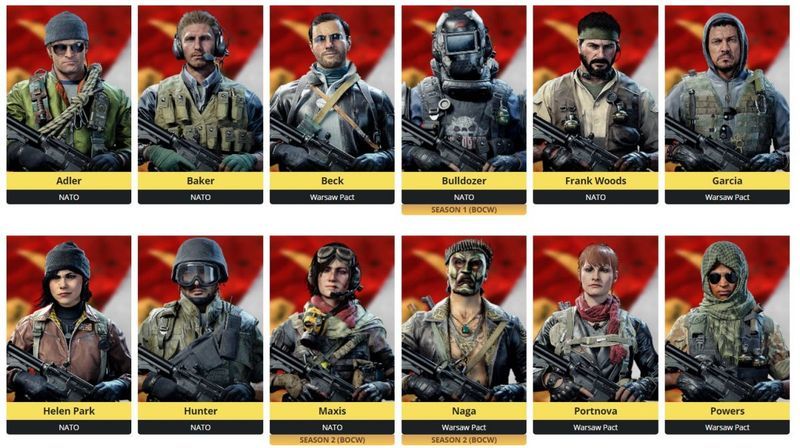
BOCW-operaattorit
Täydellisen luettelon BOCW-operaattoreista voit tarkistaa tämä sivu .Jos tämä temppu ei pysäytä kaatumista, katso seuraava korjaus alta.
Korjaus 6: Vaihda toiseen tiliin
Saatavilla on myös palautetta, joka osoittaa, että dev error 6634 -ongelma saattaa rajoittua tiettyihin tileihin. Joten jos mahdollista, harkitse toisen tilin testaaminen samalla tietokoneella . Jos ongelma poistuu tilin vaihtamisen jälkeen, sinun on verrattava kahden tilin eroa, mukaan lukien, mutta ei rajoittuen, lataukset, skinit ja operaattorit.
Eikö mikään korjauksista auta sinua? Jatkaa Tämä postaus edistyneemmille ratkaisuille.Nämä ovat siis korjauksia sinulle Kehittäjävirhe 6634 ongelma Warzonessa. Toivottavasti he auttavat sinua korjaamaan kolarin ja pääsemään takaisin kentälle. Jos sinulla on kysyttävää tai ehdotuksia, kirjoita ne kommentteihin.










![[RATKAISTU] Kestää kaksi, ei laukaisua](https://letmeknow.ch/img/knowledge/53/it-takes-two-not-launch.jpg)
![[SOLVED] Twitch Ei ääntä suoratoiston aikana](https://letmeknow.ch/img/program-issues/94/twitch-no-sound-when-streaming.png)




![[SOLVED] Dell-kamera ei toimi Windows 10: ssä](https://letmeknow.ch/img/common-errors/21/dell-camera-not-working-windows-10.png)